Steam è una delle più grandi piattaforme nel mondo dei giochi di oggi. Ha migliaia di giochi a pagamento e gratuiti di ogni genere immaginabile. E se sei un utente Windows, sei fortunato perché quasi tutti i giochi su Steam funzionano sul tuo sistema operativo.
Ma dal rilascio di Windows 11, alcune persone si sono chieste se Steam funzioni o meno sul nuovo sistema operativo. La risposta è sì, lo fa.
Quindi, se sei qualcuno che si sta chiedendo come scaricare e installare Steam su Windows 11, abbiamo quello che fa per te.
Se volete continuare a leggere questo post su "[page_title]" cliccate sul pulsante "Mostra tutti" e potrete leggere il resto del contenuto gratuitamente. ebstomasborba.pt è un sito specializzato in Tecnologia, Notizie, Giochi e molti altri argomenti che potrebbero interessarvi. Se desiderate leggere altre informazioni simili a [page_title], continuate a navigare sul web e iscrivetevi alle notifiche del blog per non perdere le ultime novità.
Abbiamo preparato una procedura dettagliata su come scaricare e installare Steam su Windows 11 in modo da poter iniziare subito a giocare.
Download e installazione di Steam su Windows 11
Ci sono alcune cose che devi fare prima di poter usare Steam sul tuo sistema. Innanzitutto, devi scaricare la procedura guidata di installazione, eseguirla per installare Steam e accedere al tuo account. Diamo un’occhiata a questi passaggi in dettaglio di seguito.
Download di Steam
Puoi scaricare gratuitamente il file di installazione di Steam tramite il suo sito Web ufficiale.
- Apri il browser.
- Vai al sito ufficiale di Steam.
- Premi il pulsante verde chiamato Installa Steam situato nella parte in alto a destra del sito Web.
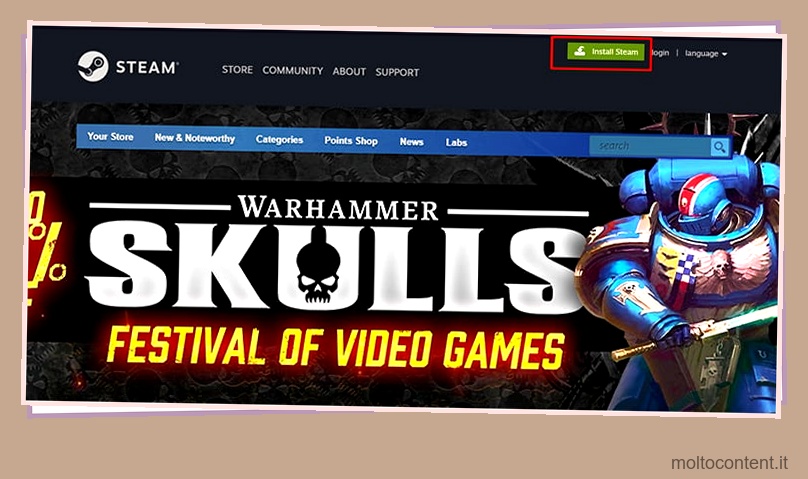
- Una volta reindirizzato alla pagina di download, premi il pulsante blu Installa Steam con il logo di Windows sul lato.
- Designare il percorso e scaricare il file.
Installazione di Steam utilizzando il file di installazione
Ora che hai il file di installazione, puoi usarlo per installare il client Steam su Windows 11.
- Individua il file scaricato nell’ultimo processo.
- Esegui il file.
- Premi Avanti nella finestra della procedura guidata di installazione.
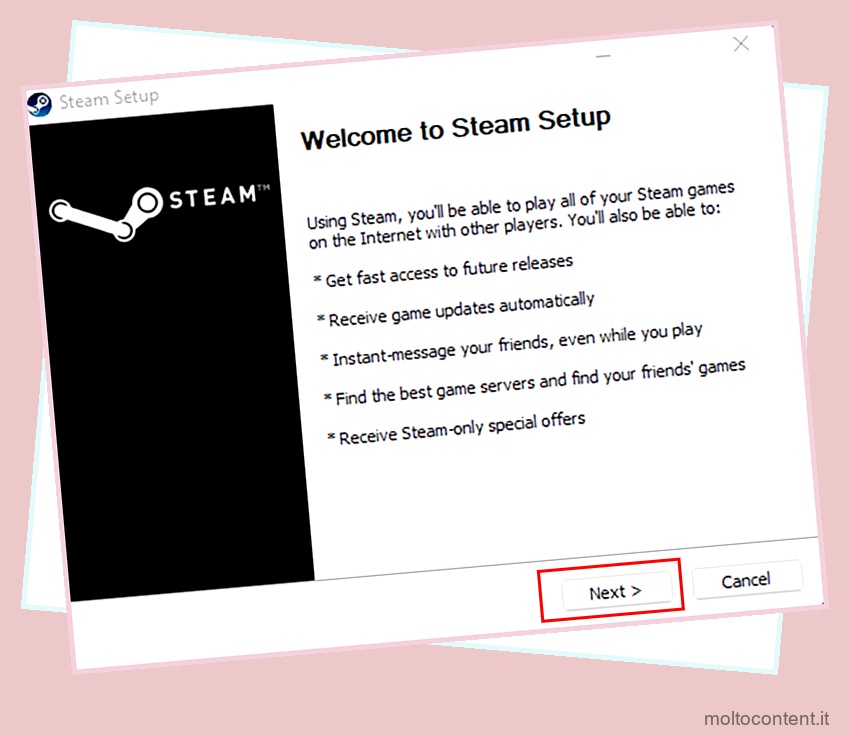
- Seleziona la lingua in cui desideri installare Steam.
- Imposta il percorso di installazione. (Salta questo passaggio se desideri il percorso di salvataggio predefinito che è consigliato.)
- Premi il pulsante Installa situato nella parte inferiore destra della finestra.

- Attendere fino al completamento del processo.
- Premere il pulsante Fine.
Esegui Steam e accedi
Ora che hai installato Steam, puoi eseguirlo e creare o accedere al tuo account per iniziare a utilizzare Steam.
- Esegui Steam.
- Se è la prima volta che esegui Steam, verificherà automaticamente la presenza di aggiornamenti, devi scaricarlo e installarlo prima di poter accedere a Steam.
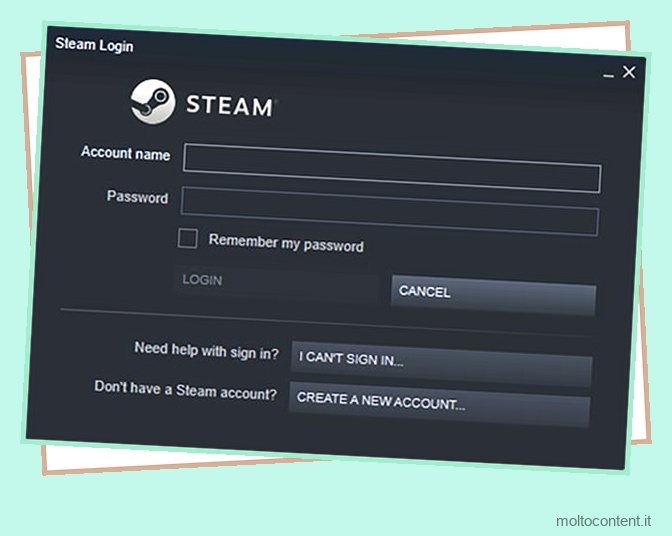
- Al termine dell’aggiornamento, ti imbatterai nella pagina di accesso.
Inserisci le tue credenziali e premi accedi. Se non hai un account, procedi su Crea un account e segui la procedura. - Ora entrerai in Steam che aprirà la tua Libreria di Steam come pagina predefinita.
Come installare un gioco usando Steam
Per installare un gioco tramite Steam devi possedere il gioco. Puoi acquistare il gioco che desideri o, se è gratuito, installarlo. Per fare ciò, segui questi passaggi:
- Apri Steam e accedi al tuo account se necessario.
- Vai alla pagina del Negozio.
- Cerca il gioco che desideri acquistare.
- Scorri verso il basso per trovare il pulsante Aggiungi al carrello e premilo.
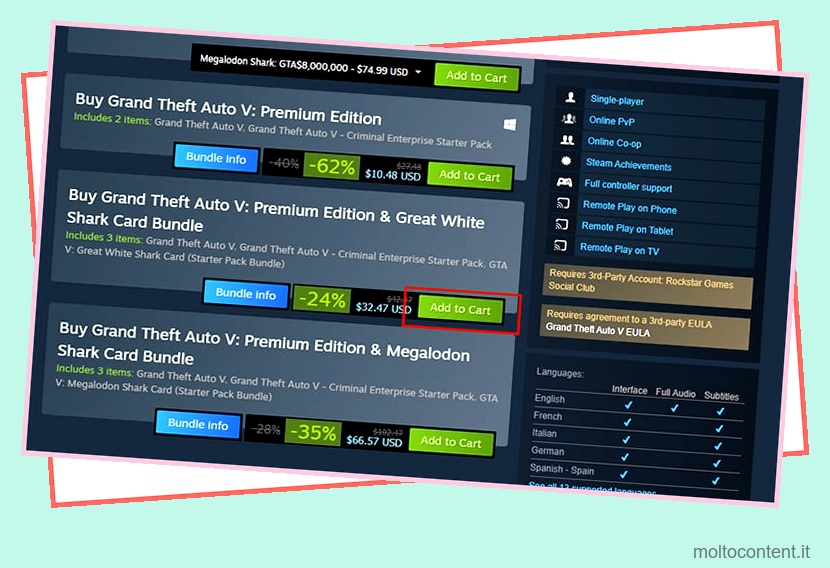
- Nella pagina successiva, premi il pulsante Acquista per me stesso.
- Usa il metodo di pagamento desiderato come carta di credito, PayPal o portafoglio Steam per acquistare il gioco.
Una volta acquistato il gioco, verrà aggiunto alla tua libreria. - Ora vai alla tua Libreria .
- Trova e seleziona il gioco che hai acquistato nell’elenco sul lato sinistro della finestra.
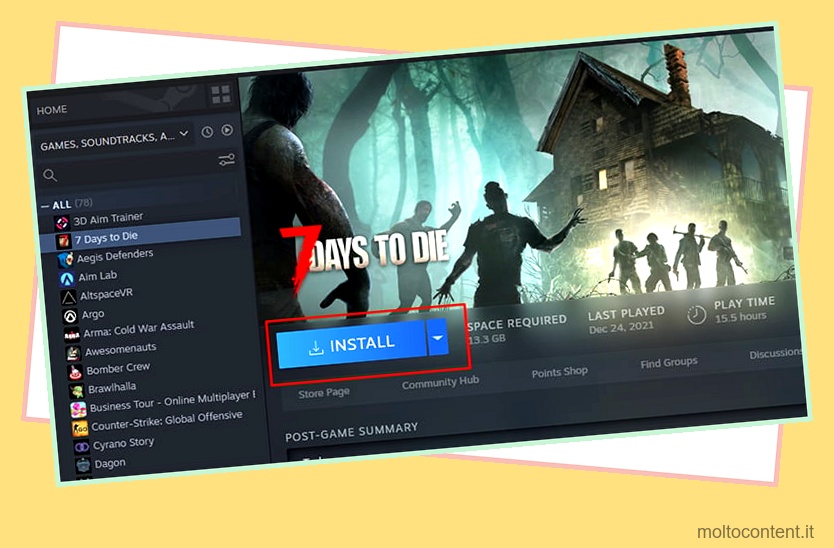
- Premi il pulsante Installa.
- Premi il pulsante Avanti nella finestra che si apre.
- Una volta che il gioco è pronto per l’installazione, la finestra si chiude e puoi vedere il gioco in fase di download.
- Puoi eseguire il gioco dopo che è stato scaricato completamente .
È meglio ricordare che Steam può installare alcune altre applicazioni e software necessari per eseguire il gioco. Questi file verranno scaricati e installati automaticamente quando avvierai il gioco per la prima volta.
Come disinstallare un gioco usando Steam
Proprio come l’installazione di un gioco, anche la disinstallazione di un gioco in Steam è abbastanza semplice. Puoi seguire i passaggi seguenti per disinstallare un gioco tramite Steam.
- Esegui Steam.
- Vai alla Biblioteca.
- Trova il gioco che desideri disinstallare dall’elenco a sinistra.
- Fai clic con il pulsante destro del mouse sul gioco.
- Vai a Gestisci.
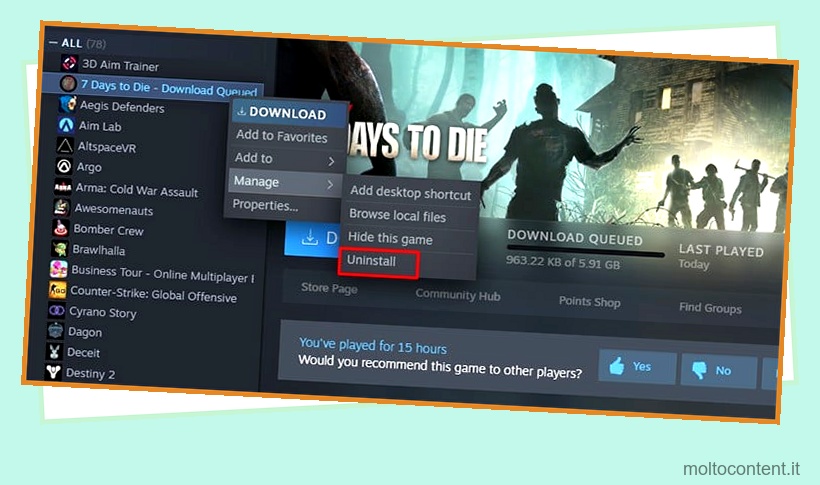
- Seleziona Disinstalla.
- Premi Disinstalla sul popup di avviso.
- Steam disinstallerà il gioco.
Conclusione
Queste sono le cose che possono aiutarti a capire come scaricare e installare Steam su Windows 11. Si spera che i passaggi precedenti siano chiari e facili da seguire. Sentiti libero di commentarci qualsiasi domanda tu abbia.








